Win10 右下角图标显示与隐藏的终极秘籍
在使用 Win10 系统的过程中,右下角图标的显示与隐藏设置对于很多用户来说是一个重要但又可能令人困惑的问题,掌握这个设置技巧,可以让您的桌面更加整洁和个性化,我将为您详细介绍 Win10 中如何巧妙地隐藏或显示右下角图标。
中心句:掌握 Win10 右下角图标显示与隐藏的设置技巧很重要。
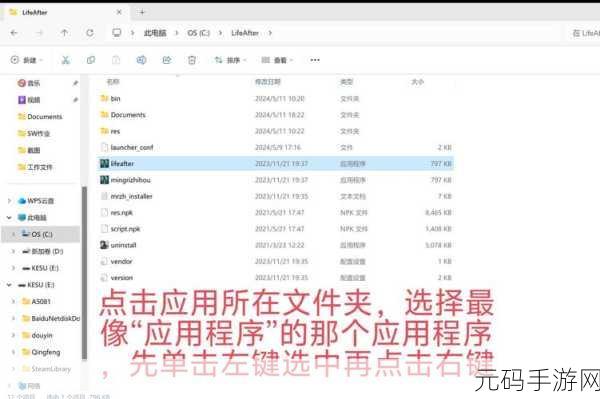
Win10 系统为用户提供了丰富的自定义选项,其中右下角图标的设置就是一项实用的功能,要实现右下角图标的隐藏或显示,我们首先需要打开系统的设置页面,您可以通过点击开始菜单,然后在弹出的菜单中找到“设置”选项,点击进入。
中心句:通过开始菜单中的“设置”选项进入系统设置页面是操作的第一步。

在设置页面中,您会看到各种各样的选项,需要找到“个性化”选项并点击,在“个性化”页面中,左侧会有一列菜单,其中就包括“任务栏”选项,点击“任务栏”,您就能看到与右下角图标相关的设置了。
中心句:在设置页面中找到“个性化”选项,再点击“任务栏”可找到相关设置。
您可以看到一个名为“选择哪些图标显示在任务栏上”的选项,点击这个选项,系统会为您列出当前可以显示或隐藏的图标,您只需要根据自己的需求,将相应图标后面的开关打开或关闭,就可以实现右下角图标的显示或隐藏了。
中心句:通过“选择哪些图标显示在任务栏上”选项来控制图标显示或隐藏。
值得注意的是,如果您想要隐藏某个系统图标,比如电池图标或者网络图标,可能需要在另外的相关设置中进行操作,具体的操作方法可能因系统版本和个人设置的不同而有所差异,但总体的思路是一致的。
中心句:隐藏某些系统图标可能需要在相关设置中另行操作,思路一致但可能因版本和个人设置有差异。
熟练掌握 Win10 右下角图标的隐藏和显示设置,能够让您的电脑使用体验更加舒适和便捷,希望以上的攻略能够对您有所帮助,让您轻松应对这一小小的但又十分实用的系统设置问题。
参考来源:微软官方文档及个人实际操作经验总结









